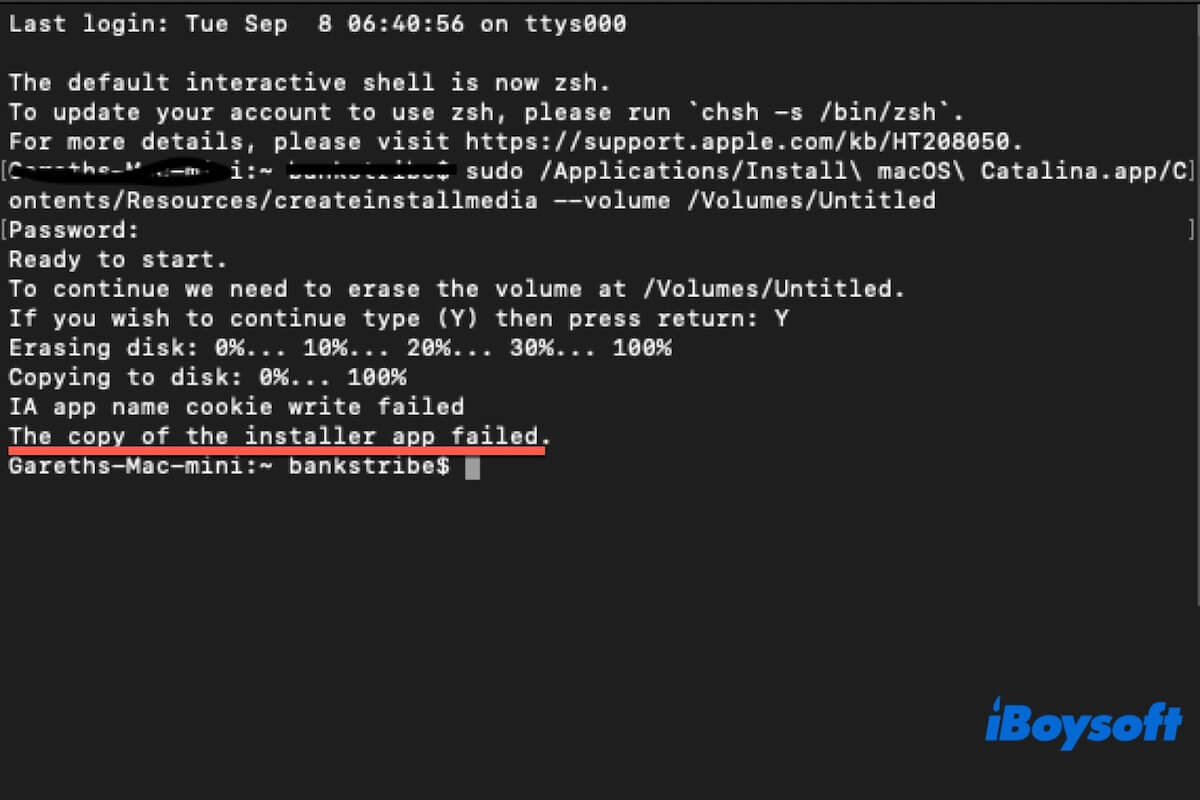"Kopya yükleme uygulaması başarısız oldu" hatasını alabilirsiniz, createinstallmedia komutunu Terminal'de yürütürken macOS için önyüklenebilir bir USB yükleyici oluşturmaya çalışırken macOS Yosemite, High Sierra, Monterey veya başka bir sürüm için.
Bu hata mesajı, createinstallmedia'nın USB'nize yükleme dosyalarını düzgün şekilde kopyalamadığını gösterir, ya bir bozuk macOS yükleyici, komut tarafından tanımlandığı gibi macOS yükleyicinin tutarsız bir konumu, yanlış biçimlendirilmiş veya bozuk bir USB sürücü veya bir Terminal hatası nedeniyle.
Bu karmaşık bir sorun değil. Bu yazıda yöntemlerimizi takip edin ve hatayı düzeltecek ve macOS önyüklenebilir USB yükleyici oluşturmayı başarılı bir şekilde tamamlayacaksınız. (Mac'te önyüklenebilir USB yükleyiciler oluşturmanızı engelleyen hatalar hakkında daha fazla bilgi edinin)
Not: Bir macOS önyüklenebilir USB yükleyicisi oluşturmanın geleneksel yolu hatalara açık, zaman alıcı ve karmaşıktır ve genellikle Terminal kullanımını içerir. Bu nedenle, önerimiz önyüklenebilir bir yükleyici oluşturucu kullanmanızdır.
iBoysoft DiskGeeker bu görevin adımlarını büyük ölçüde basitleştiren bir araçtır. Sadece birkaç tıklama size istediğiniz macOS önyüklenebilir USB yükleyicisini getirecektir.
1. iBoysoft DiskGeeker'ı indirin, kurun ve açın ve temiz bir harici sürücüyü Mac'inize bağlayın.
2. Sürücüde bir hacmi seçin ve Boot disk oluştur > Devam et tıklayın.
3. İstenen macOS sürümünü seçin ve Boot disk oluştur > Tamam tıklayın.
4. İstenen macOS DMG dosyasını indirdikten sonra, önyüklenebilir USB yükleyici oluşturmaya başlamak için iletideki Tamam tıkla.
Terminal çalıştırmak istemeyen diğerlerine bu kolay kullanımlı aracı paylaşın.
Harici sürücünüzün Mac'e iyi bağlı olduğundan emin olun
Harici sürücünüz sıkıca Mac'inize bağlı değilse, kazara dokunuşunuz veya darbeniz sürücünün Mac'inizden çıkmasına neden olabilir. Bu da, Terminal'de "The copy of the installer app failed" hatasıyla bootable installer oluşturulmasını başarısız kılar. Ya da, aşağıdaki gibi "The bless of installer disk failed" hatasını görebilirsiniz.
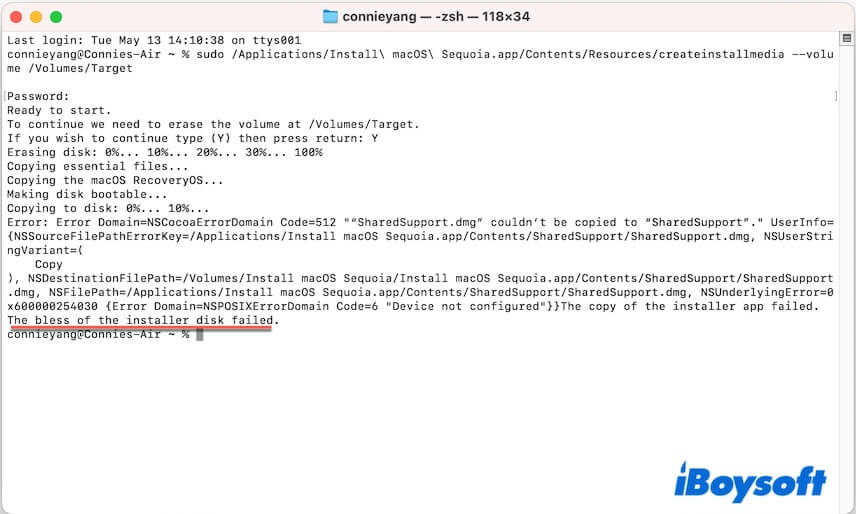
Boylelikle, installer oluşturulurken USB kablosu ve port'unun iyi durumda olduğundan ve sürücü ile Mac'iniz arasındaki bağlantının iyi olduğundan emin olun.
Terminal'de doğru komut satırını çalıştırdığınızı kontrol edin
Bootable macOS USB installer oluşturma için komut sabit değildir.
Örneğin:
sudo /Applications/Install\ macOS\ High\ Sierra.app/Contents/Resources/createinstallmedia --volume /Volumes/MyVolume
Applications'ı Mac'inizdeki macOS installer'ın gerçek konumuyla değiştirmelisiniz. Ayrıca, USB sürücünün volume adını gerçek ismiyle değiştirmelisiniz.
macOS installer'ı varsayılan olarak Applications klasöründe bulunur. Belki macOS installer'ı App Store dışında alırsınız veya orijinal konumunu değiştirirseniz, komut satırındaki Applications'ı macOS installer'ın gerçek konumuyla değiştirmelisiniz.
Command'un doğruluğundan emin olduktan sonra, hatanın düzeltildiğini görmek için tekrar deneyin.
Bu ipucunu paylaşarak daha fazla insanın problemden kurtulmasına yardımcı olun.
USB sürücünün doğru şekilde formatlanmadığını kontrol edin
Genellikle, hedef USB sürücüyü Mac OS Extended (Journaled) olarak yeniden biçimlendirmelisiniz. Eğer Apple Silicon Mac için bootable USB installer oluşturuyorsanız, APFS olarak biçimlendirmelisiniz.
Eğer USB sürücü doğru şekilde biçimlenmemişse, macOS bootable USB installer oluşturmayı başaramazsınız ve "The copy of the installer app failed." hatasını görebilirsiniz.
Dolayısıyla, Disk Yardımcısı'na giderek USB sürücünün biçimini kontrol edin ve doğru şekilde biçimlenmemişse yeniden biçimlendirin.
macOS installer'ı yeniden indirin
Terminal'deki "The copy of the installer app failed" hatası, eksik veya hasarlı bir macOS installer'dan da kaynaklanabilir.
macOS installer'ı yeniden indirebilir ve createinstallmedia komutunu tekrar çalıştırabilirsiniz. Özellikle, macOS installer indirilirken, İnternet bağlantısının iyi ve stabil olduğundan emin olun.
İşte macOS installer'ı indirmek için doğrudan linkler:
Eski macOS sürümlerini indirmek için kontrol edin: Eski Mac OS İndir
Terminal'e Tam Disk Erişimini Etkinleştirin
Eğer Terminal için Tam Disk Erişimi devre dışı bıraktıysanız, macOS başlatılabilir USB yükleyicisi oluşturmak için bazı korunan dosyalara ve dizinlere erişemez ve değiştiremez.
Dolayısıyla, Terminal'e Tam Disk Erişimi vermek gerekli ve olası bir çözümdür:
- Apple menüsüne tıklayın > Sistem Ayarları > Gizlilik ve Güvenlik > Tam Disk Erişimi.
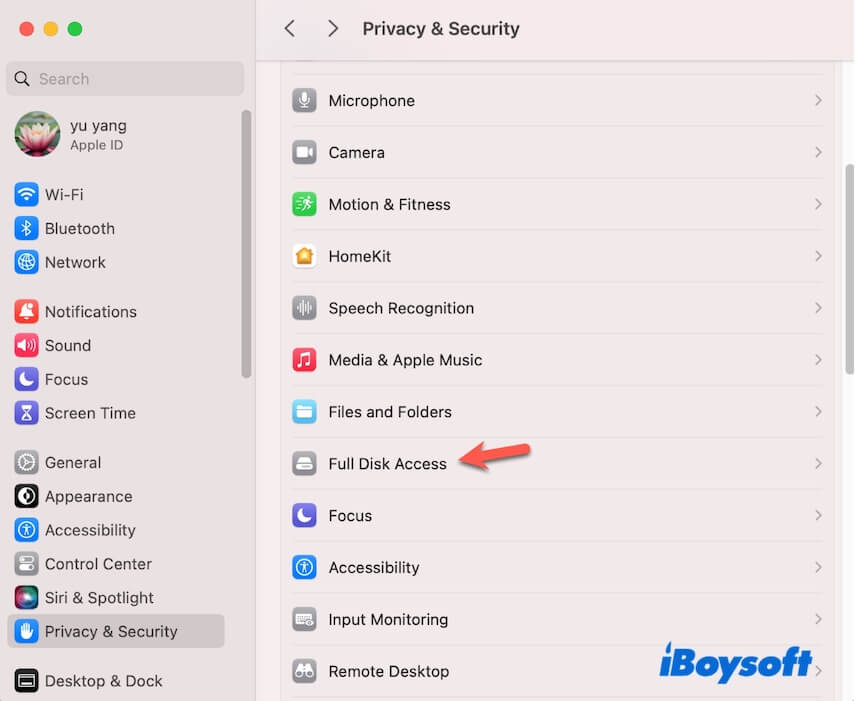
- Terminal için Tam Disk Erişimini etkinleştirin.
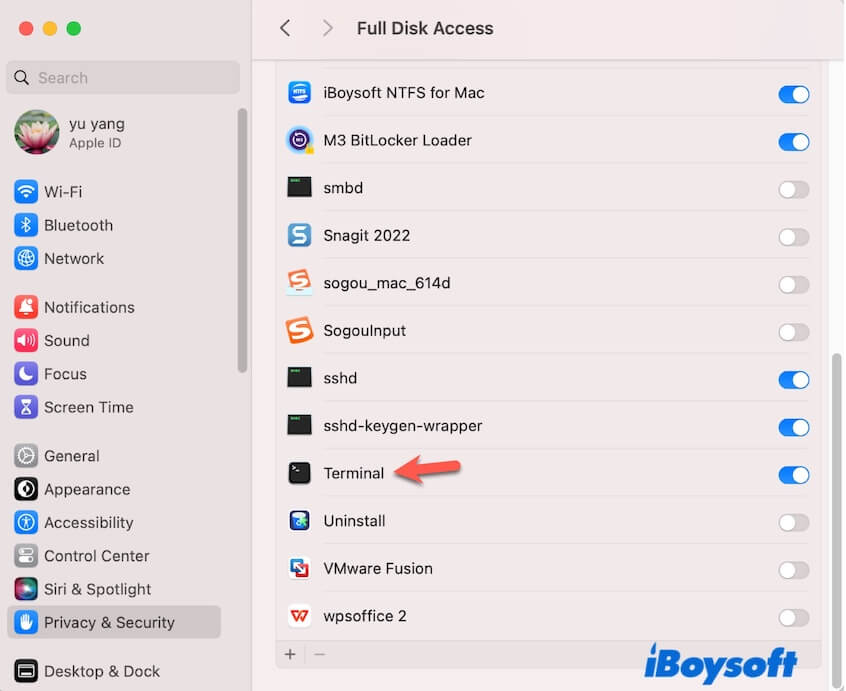
Harici sürücüyü yeniden biçimlendirin
Yukarıdaki yolları denedikten sonra "Yükleyici uygulamasının kopyası başarısız oldu" hatası hala oluşuyorsa, harici sürücünüzü yeniden biçimlendirin. Bu, sorumluyu bozuk harici sürücüyü hariç tutmak içindir.
- Lançer'den Disk Yardımcısı'nı açın > Diğer.
- Harici sürücüyü seçin ve "Sil"e tıklayın.
- Sürücüyü isimlendirin, biçim olarak Mac OS Extended (Günlüklü) veya APFS (eğer başlatılabilir yükleyici Apple silikon Mac içinse) seçin ve şema olarak GUID Bölüm Haritası'nı seçin.
- Sil'e tıklayın.
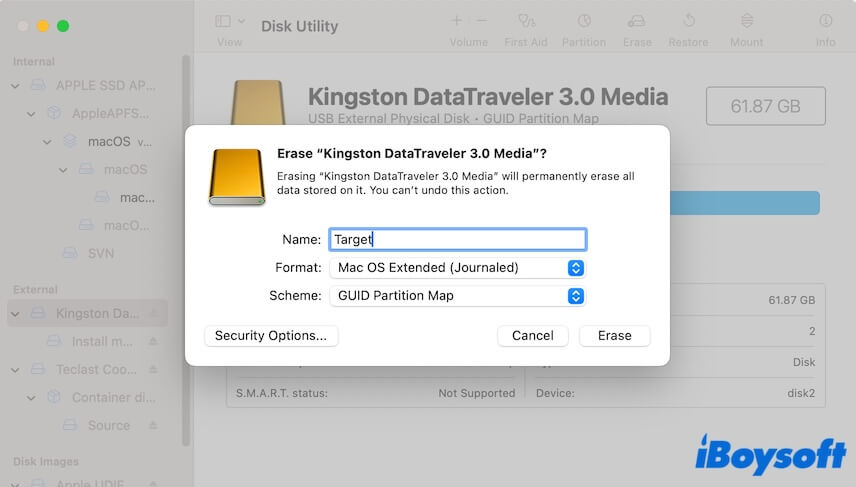
Terminal'de createinstallmedia'yı çalıştırırken oluşan "Yükleyici uygulamasının kopyası başarısız oldu" hatasını nasıl düzelteceğinize dair bu yazıyı paylaşmaktan çekinmeyin.